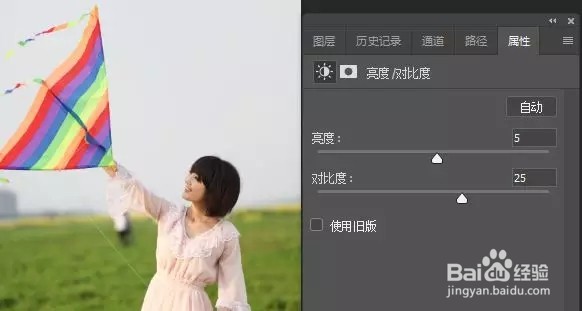ps如何提高照片鲜艳度
1、首先我们先打开图片素材文件:
2、按下快捷键Ctrl+亭盍誓叭J复制一个图层,单击图层面板底部的创建新的填充或调整图层按钮,选择亮度对比度命令,创建亮度对比度的调整图层,在弹出的亮度对比度选项楷苷哲檄栏中,拖动滑块调节参数,设置亮度为5,对比度为25,
3、单击图层面板底部的创建新的填充或调整图层按钮,选择色彩平衡命令,创建色彩平衡调整图层,在弹出的色彩平衡选项栏中设置色调为中间调,拖动滑块调节参数。增加红色10,增加绿色27,增加蓝色18,如图
4、单击图层面板底部的创建新的填充或调整图层按钮,选择色相饱和度命令,创建色相饱和度调整图层,在弹出的色相饱和度选项栏中,拖动滑块调节参数。设置其色相为-12,饱和度为15,
5、此时我们的提高照片颜色的鲜艳度就完成了
声明:本网站引用、摘录或转载内容仅供网站访问者交流或参考,不代表本站立场,如存在版权或非法内容,请联系站长删除,联系邮箱:site.kefu@qq.com。
阅读量:72
阅读量:62
阅读量:57
阅读量:28
阅读量:85